パスのオフセットの挙動の違い(Illustrator CS3とIllustrator CS4/CS5)
塗り足しを行うときに使うパスのオフセットですが、バージョンによって挙動が異なります。
- 四角形を作成する
- [オブジェクト]メニューの[パス]→[パスのオフセット]をクリックして、[オフセット]に「3」(mm)と入力して[OK]をクリックする
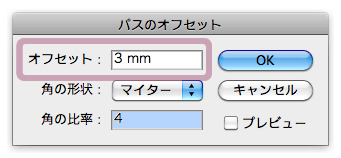
Illustrator CS5/CS4/CS2
- オフセットされたオブジェクトのみが選択された状態になる
- オフセットされたオブジェクトは元の図形の背面に作成される
- 四角形の場合には、アンカーポイントは4つのみ
Illustrator CS3
- オフセットされたオブジェクトと元の図形が両方とも選択される
- オフセットされたオブジェクトは元の図形の背面に作成される(これは同じ)
- 四角形の場合には、アンカーポイントは12個になる(元の図形の延長線上に追加されてしまう)
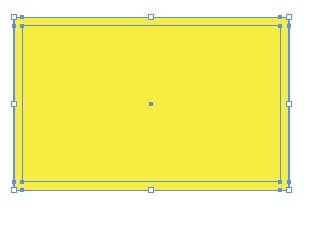
パスファインダー合体時に余分なポイントを削除するで解決(=不要なアンカーポイントを削除)できますが、一旦、選択解除してオフセットされた図形のみを選択しないと、オリジナルの図形が消えてしまいますのでご注意ください。


